AndroMedia HD είναι ένα ισχυρό αλλά πολύ απλό στη χρήση βίντεοεφαρμογή επεξεργασίας για Android που σας επιτρέπει να δημιουργείτε, να επεξεργάζεστε και να μοιράζεστε άμεσα βίντεο κλιπ απευθείας από τη συσκευή σας. Μπορείτε να δημιουργήσετε βίντεο χρησιμοποιώντας προσαρμοσμένες εικόνες, εγγραφές ήχου / εικόνας, αρχεία ήχου και / ή ελκυστικά εφέ. Μπορείτε να προσθέσετε ηχητικά εφέ, αρχεία ήχου ή να εισάγετε τις δικές σας εγγραφές φωνής σε κάθε βίντεο που δημιουργήθηκε με την AndroMedia. Η εφαρμογή διαθέτει συνολικά 5 διαφορετικά εφέ μετάβασης που μπορείτε να εφαρμόσετε σε κάθε διαφάνεια για να κάνετε τα βίντεό σας πιο δυναμικά. Σας επιτρέπει επίσης να εξάγετε προσαρμοσμένα βίντεο κλιπ στο YouTube στην προτιμώμενη ανάλυση (320p, 480p ή 720p).

Είτε θέλετε να προετοιμάσετε μια στιγμήτην παρουσίαση βίντεο για ένα συνεχιζόμενο έργο ή θέλετε να συγχωνεύσετε τα στιγμιότυπα του πάρτι γενεθλίων σας σε ένα ωραίο μοντάζ βίντεο, η AndroMedia είναι πιθανό να σας παρουσιάσει αρκετές επιλογές, ώστε να μην χρειάζεται να βασίζεστε σε ογκώδεις εφαρμογές γραφείου.
Από τώρα, η AndroMedia μπορεί να εργαστεί σε διάφοραμορφές αρχείων πολυμέσων όπως MP4, MOV, JPG, PNG, MP3 και WAV. Κάθε παραγόμενο βίντεο, ωστόσο, αποθηκεύεται και μπορεί να εξαχθεί μόνο σε μορφή MP4. Η εφαρμογή έχει σχεδιαστεί για να λειτουργεί μόνο σε οριζόντιο προσανατολισμό για καλύτερη χρήση του χώρου οθόνης.
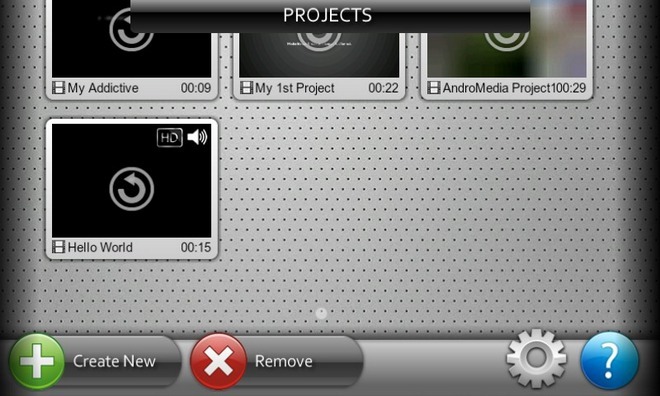
Η εφαρμογή ταιριάζει με μια όμορφη και ξεκάθαρη διασύνδεση που σας επιτρέπει να δημιουργείτε ταινίες κλιπ εν πτήσει με ευκολία.
Στην αρχική οθόνη της εφαρμογής, πατήστε Δημιουργία νέου έργου (ή Μενού> Δημιουργία νέου) για να ξεκινήσει η διαδικασία επεξεργασίας. Αφού ορίσετε τον τίτλο του έργου, τη μορφή (ανάλυση), τον προσανατολισμό και το προεπιλεγμένο εφέ μετάβασης, πατήστε Εντάξει. Αυτό δημιουργεί ένα νέο / κενό αρχείο έργου που είναι έτοιμο για επεξεργασία.
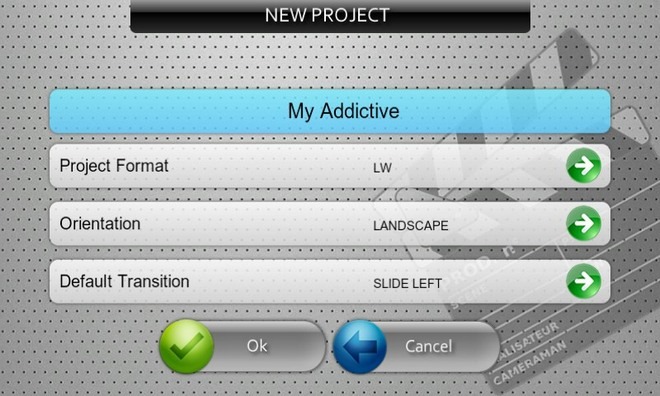
Ακολουθεί η προσθήκη κάποιου περιεχομένου στο νέο σας έργο. Απλώς πατήστε το Προσθέτω στο κέντρο της οθόνης και επιλέξτεαν θέλετε να προσθέσετε μια φωτογραφία, ένα βίντεο ή να ορίσετε ένα κλιπ τίτλου (και τη διάρκεια του). Το σύνολο του περιεχομένου του έργου σας εμφανίζεται ως κεραμίδια σε μια χρονική γραμμή. Μπορείτε να αλλάξετε τη σειρά των πλακιδίων, να επιλέξετε ένα προσαρμοσμένο εφέ μετάβασης για κάθε κεραμίδι, να δημιουργήσετε τον κλώνο του, να το συγκρατήσετε και να το αφαιρέσετε. Ενώ ένα νέο φαινόμενο μετάβασης μπορεί να προστεθεί εύκολα με το πάτημα του εικονιδίου συν (+), η επιλογή ενός κεραμιδιού μπορεί να αποδειχθεί κάπως δύσκολη. Για να επιλέξετε ένα διαφορετικό πλακίδιο, πρέπει να χρησιμοποιήσετε τη χειρονομία τσιμπήματος για μεγέθυνση.
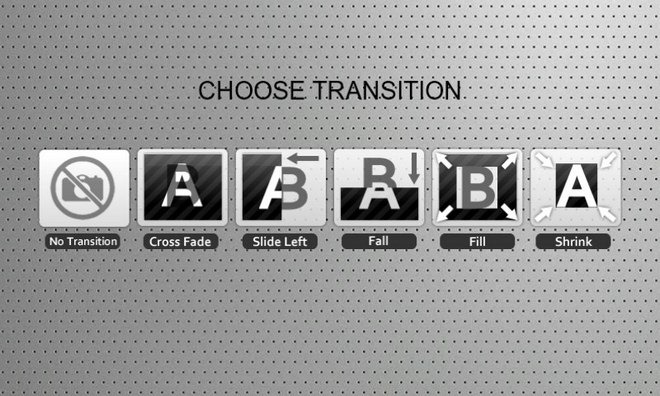
Μόλις τελειώσετε με την προσθήκη εικόνων, κλιπ και εφέ μετάβασης, ήρθε η ώρα να προσθέσετε κάποια μουσική υπόκρουση στο έργο. Απλώς πατήστε το Ήχος στην πάνω δεξιά γωνία της οθόνης για να ξεκινήσειεπεξεργαστή ήχου της εφαρμογής. Όπως αναφέρθηκε προηγουμένως, μπορείτε είτε να επιλέξετε ένα αρχείο ήχου από τη συσκευή σας είτε να εισαγάγετε ένα από τα ενσωματωμένα ηχητικά εφέ της εφαρμογής ή απλά να προσθέσετε τις δικές σας ηχογραφήσεις στα κλιπ σας.
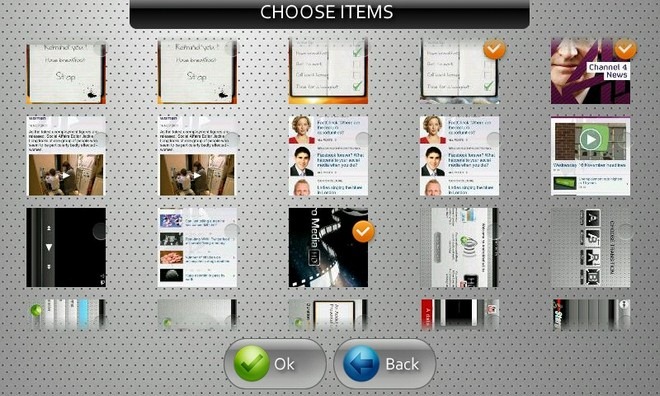
Στην οθόνη επεξεργασίας ήχου, μπορείτε να προβάλετεμικρογραφίες του συνόλου του περιεχομένου του χρονοδιαγράμματος του έργου, το οποίο μπορεί να ρυθμιστεί χειροκίνητα στην οθόνη για να ορίσετε ένα προτιμώμενο σημείο από το σημείο όπου ο ήχος θα αρχίσει να παίζει. Όταν τελειώσετε με την προσθήκη εφέ ήχου, πατήστε το εικονίδιο του τροχού στην επάνω δεξιά γωνία της οθόνης για να επιστρέψετε στη διεπαφή επεξεργασίας βίντεο.
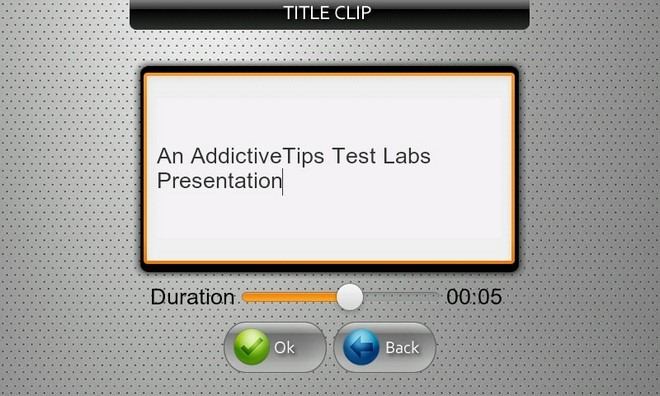
Όταν ολοκληρώσετε την προσθήκη περιεχομένου πολυμέσων, μπορείτε να εξάγετε ολόκληρο το έργο ως αρχείο βίντεο (MP4). Για αυτό, το μόνο που χρειάζεται να κάνετε είναι να πατήσετε το Καθιστώ και περιμένετε να ολοκληρωθεί η διαδικασία. Η διάρκεια της διαδικασίας αποδόσεων μπορεί να διαφέρει ανάλογα με το περιεχόμενο του έργου.

Μετά την αναπαραγωγή μιας ταινίας, μπορείτε να την προβάλετε στην εγγενή συσκευή αναπαραγωγής βίντεο της εφαρμογής μαζί με όλες τις λεπτομέρειες όπως το όνομα, τη διάρκεια, το μέγεθος και τον κατάλογο στον οποίο αποθηκεύεται τοπικά (από προεπιλογή / mnt / sdcard /Όνομα έργου). Από την ίδια οθόνη, μπορείτε να πατήσετε το Μεταφόρτωση στο YouTube για να μοιραστείτε την εργασία σας με την υπηρεσία συνεχούς ροής βίντεο (απαιτείται σύνδεση).
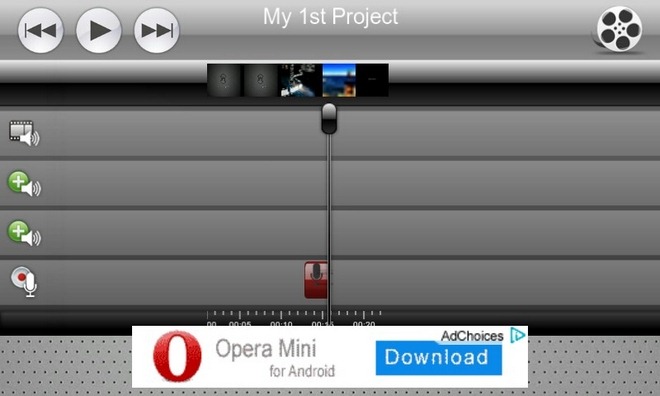
Σε αντίθεση με τον αυξανόμενο αριθμό επεξεργαστών φωτογραφιών πουέχουν φτάσει στο Android Market αριστερά, δεξιά και στο κέντρο, οι εφαρμογές επεξεργασίας βίντεο είναι λίγες και απέχουν πολύ. Σε αυτό το πλαίσιο, η AndroMedia φέρνει κάτι μάλλον σπάνιο και πολύ χρήσιμο στο τραπέζι.
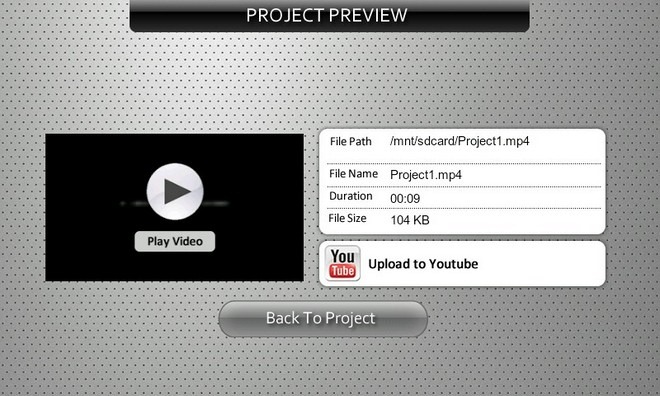
Μεταφορτώστε τον AndroMedia Video Editor για Android













Σχόλια